作者:乔山办公网日期:
返回目录:word文档
某些时候我们需要将多个文档的文本内容合并到一个文档,各位小伙伴们都会吗?
可能有人会说,那还不是炒鸡简单,把所有需要合并的文档全部打开,一个个复制粘贴至新的文档即可。
看到这里,我只想给你100个赞,复制粘贴运用的炉火纯青,这个赞必须给。
不过,我想您的领导可不一定会给赞哦,而且……今天准备加班吧。
其实,合并文档这作操作更高效哦。5秒即可完成合并,文档越多省时越多。
一起来看一下应该如何操作吧。
合并文档
点击“插入”选项卡——文本——对象——文件中的文字,在弹出的对话框选择需要合并的文档,点击“插入”即可。
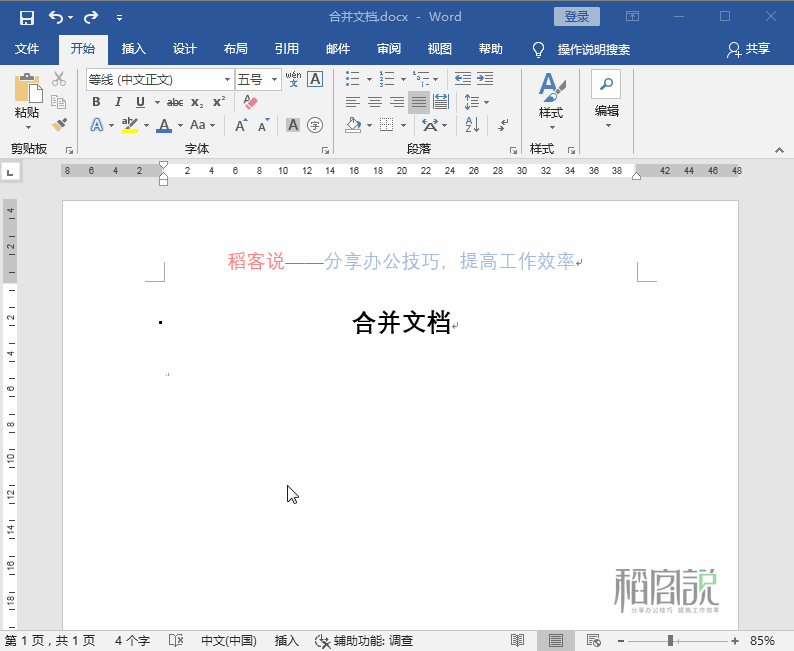
合并文档
是不是非常简单?
看到这里,相信很多小伙伴感叹后悔没有早点学会这个技巧,耽误了多少与女神约会的时间,耗费了多少青葱岁月。
既然可以快速合并文档,那么文档的拆分呢?有没有什么好的方法?
别急,接着往下看……
拆分文档
1、光标定位于标题中,点击“开始”选项卡——编辑——选择——选择格式相似的文本,点击打开“段落“设置对话框,将大纲级别设置为”1级“。
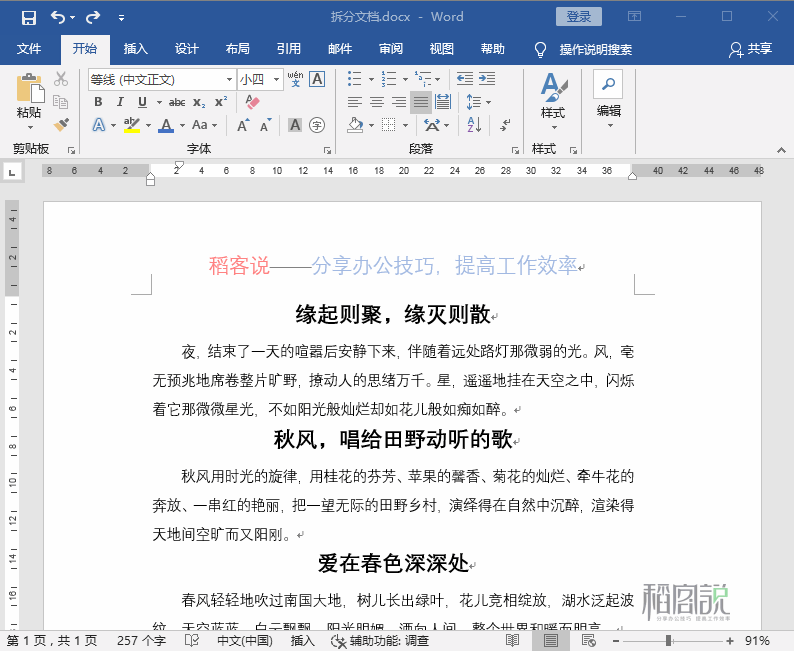
设置标题大纲级别
2、点击”视图“选项卡,切换为大纲视图,按组合键【Ctrl+A】全选文本,点击”显示文档“——创建,按组合键【Ctrl+S】保存文档,接着可以看到文件夹多出三个以标题为文件名的新文档。
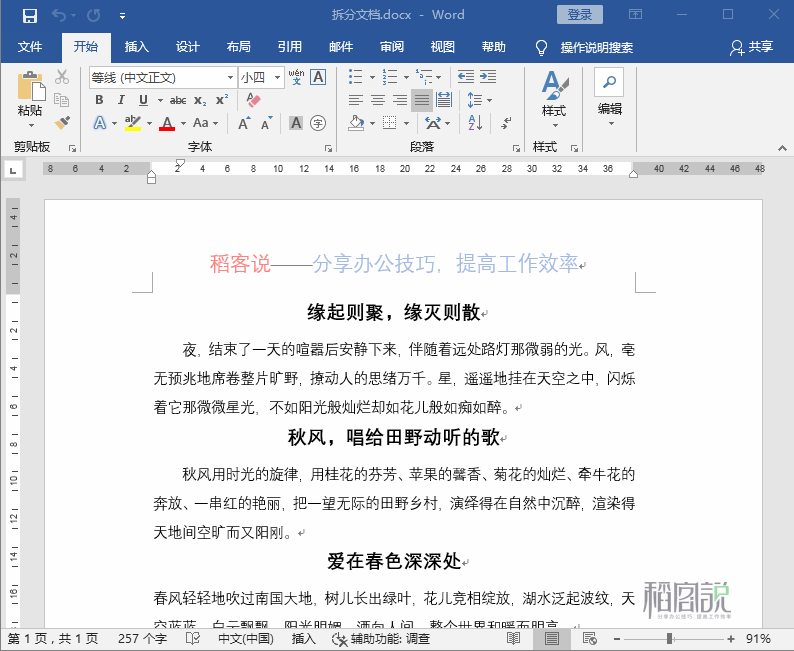
拆分文档
好了,今天的内容就分享到这里,您学会了吗?如果您有更好的技巧,欢迎下方留言评论和我们分享,喜欢“稻客说”请为我们点赞,关注我们,掌握更多办公技巧。